win7怎么重裝系統教程?
對于很多電腦新手來說,重裝系統聽起來就像是一項高難度的任務,仿佛需要掌握大量的專業知識。然而,實際上只要掌握了正確的方法,重裝系統也并不困難。一鍵重裝,讓系統重裝變得簡單又安全!比如韓博士的一鍵重裝,會引導你一步步完成操作,非常傻瓜化,整個過程你幾乎不需要操心。詳細教程我分享在了下方,可繼續往下觀看。

一、重裝系統下載工具
下載免費專業的一鍵重裝系統軟件(點擊紅字下載)
二、進行win7系統重裝時,請注意以下關鍵點,以減少潛在的問題:
1. 數據備份:在重裝前,務必將重要個人文件備份好,以防重裝時系統被格式化而造成丟失。
2. 關閉安全軟件:臨時禁用殺毒軟件和防火墻,因為這些安全工具可能會誤報系統安裝文件,干擾安裝過程。
3. 系統要求檢查:確認硬件配置滿足win7的最低系統需求,包括處理器、內存大小和硬盤空間等。
三、一鍵重裝win7系統的具體教程
1.啟動桌面的“韓博士裝機大師”,隨后點擊“開始重裝”,進行系統重裝。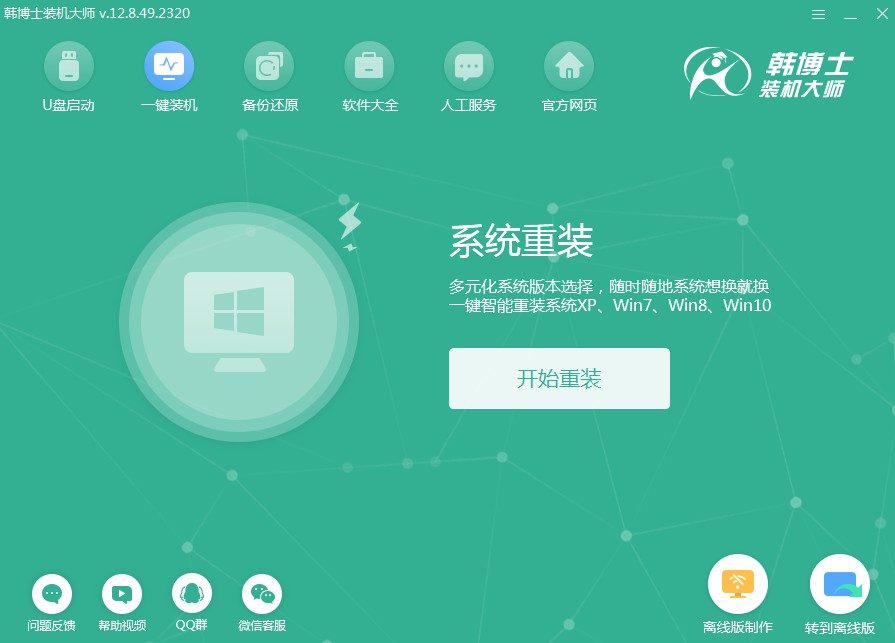
2.現在系統自動進行“環境監測”,您只需等待,檢測完成后請點“下一步”。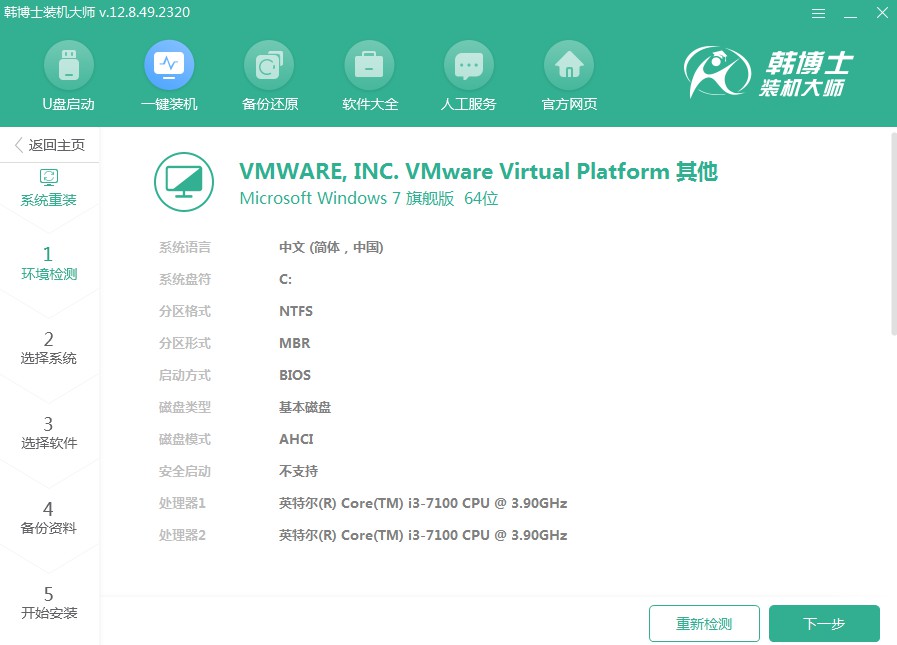
3.確定要下載的win7文件,然后進行下載,并安裝到你的電腦里。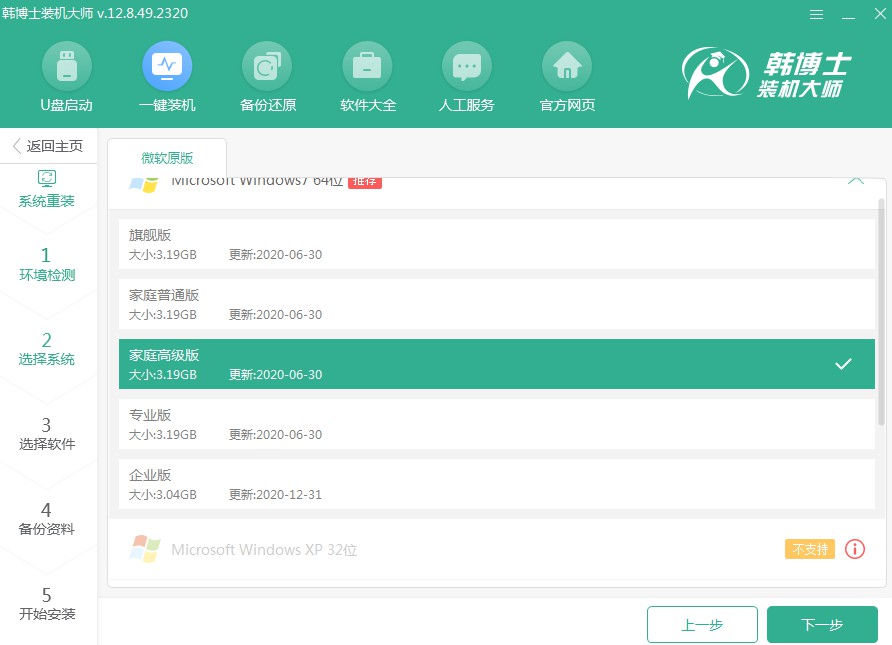
4.文件下載正在進行,需要稍微等等,讓它自己下載好就行,您無需做任何事。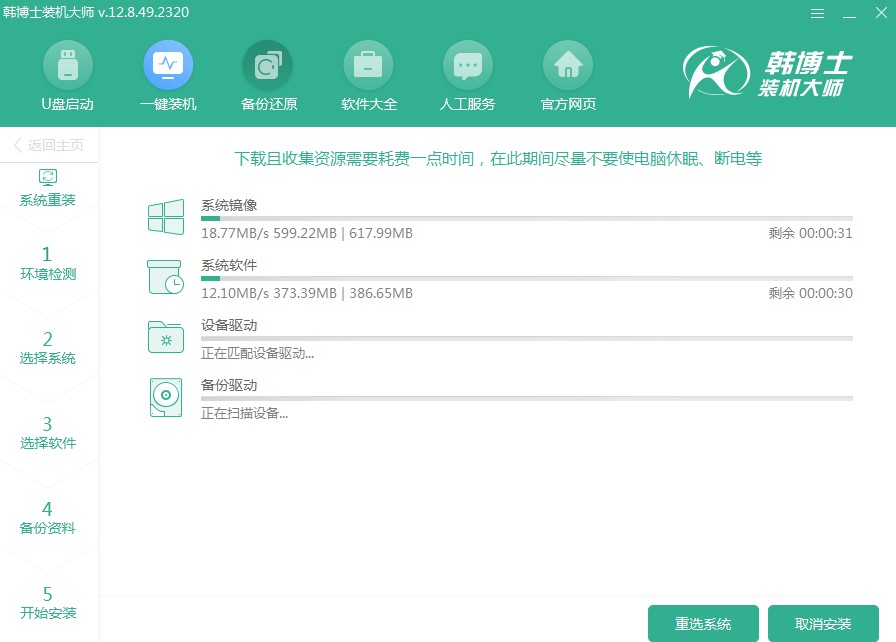
5.系統正自動部署安裝環境,完成后請即點擊“立即重啟”。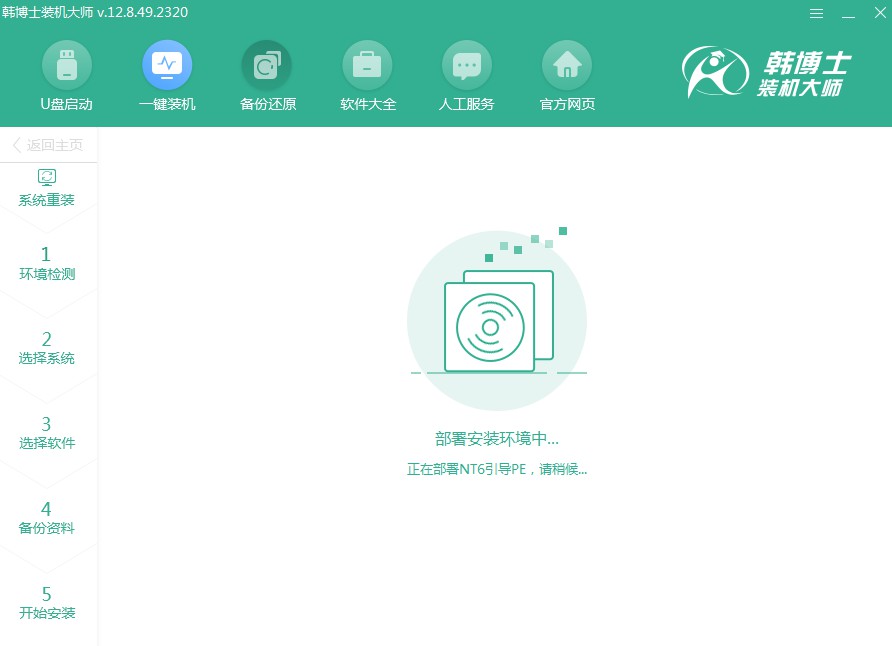
6.選擇屏幕上顯示的第二項,并敲擊回車鍵,你將能夠進入PE系統。
7.一旦你進入了PE界面,隨后將自動開始安裝win7系統,這個過程無需你參與,待安裝完成之后,點擊“立即重啟”按鈕即可。
8.電腦重啟之后,要是你能看見win7的桌面界面,那就說明win7系統,已經成功安裝到你的電腦上啦!
win7如何重裝系統教程?韓博士的一鍵重裝工具已經把這個過程簡化到極致。只要注意備份數據、保持電源連接,還有關閉防病毒軟件,一鍵重裝就能讓你輕松完成系統重裝。重裝系統后,電腦會變得非常流暢,很多之前遇到的問題也都會煙消云散。

